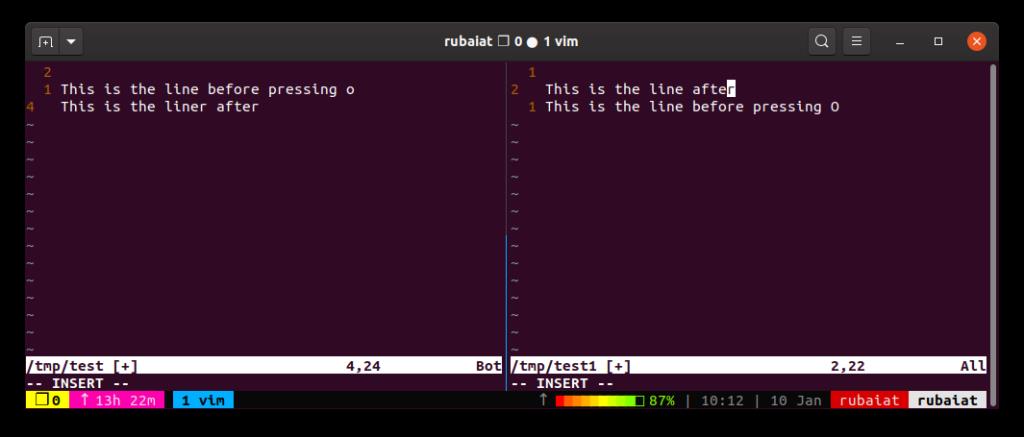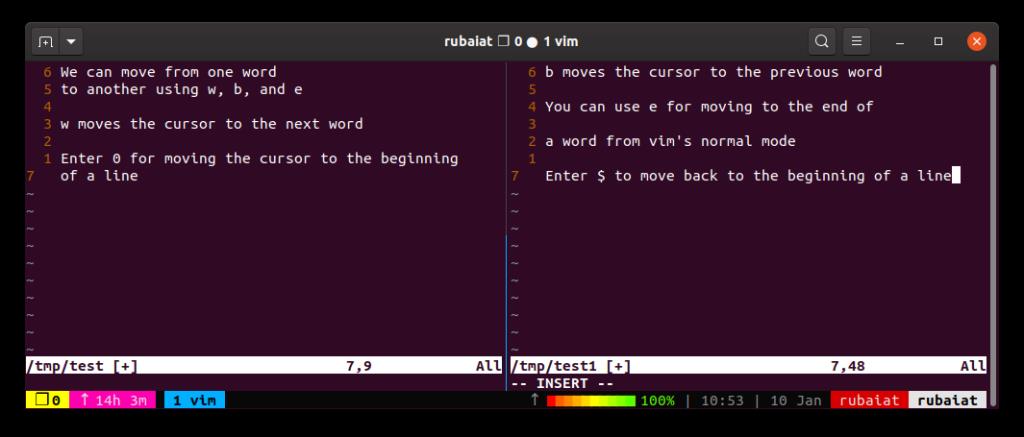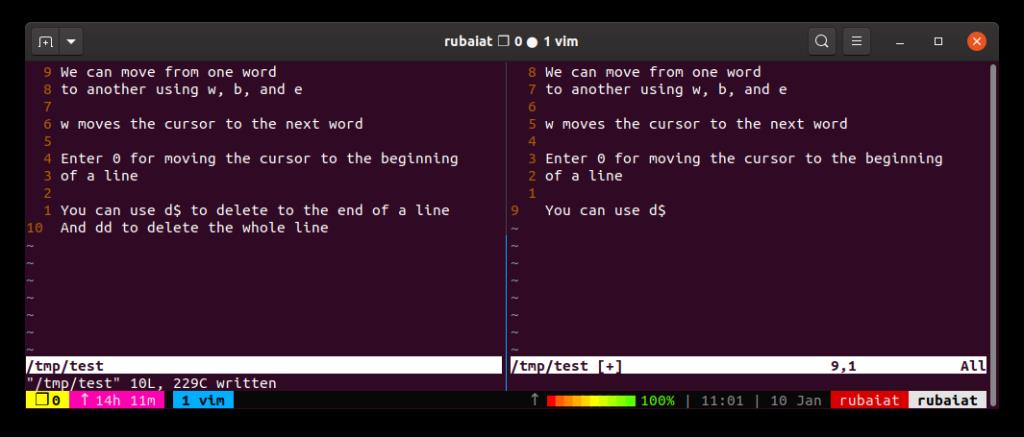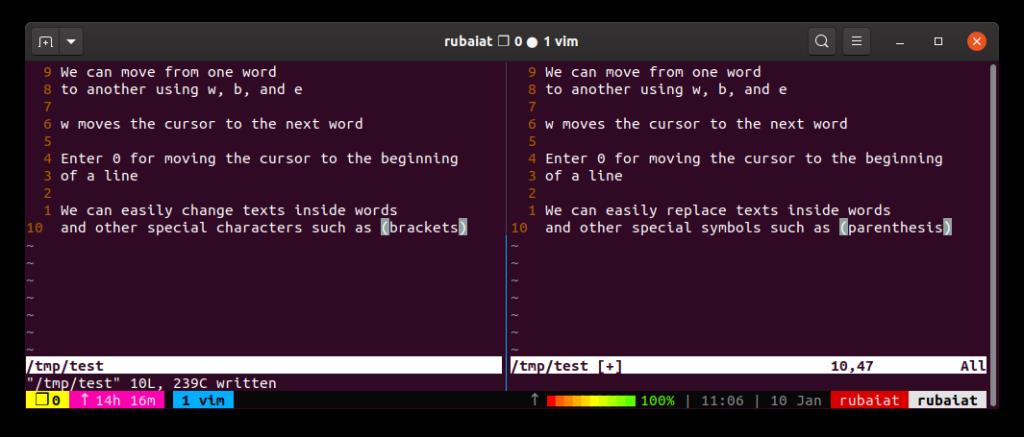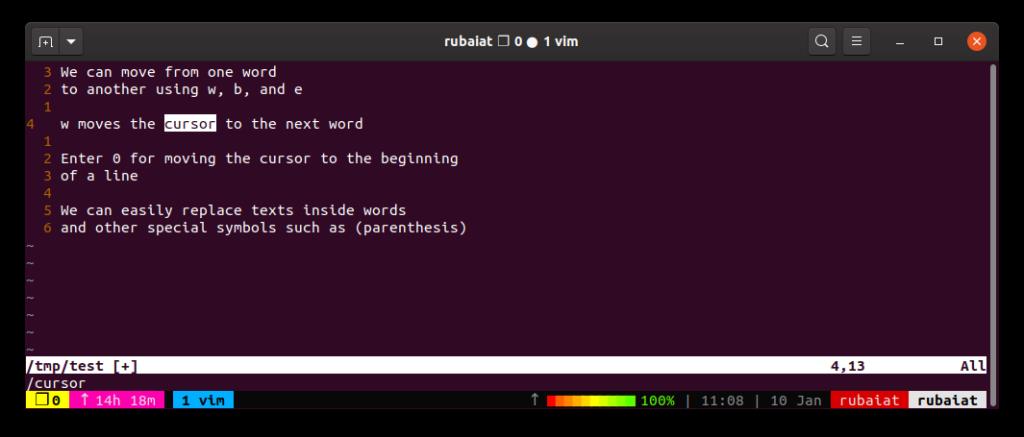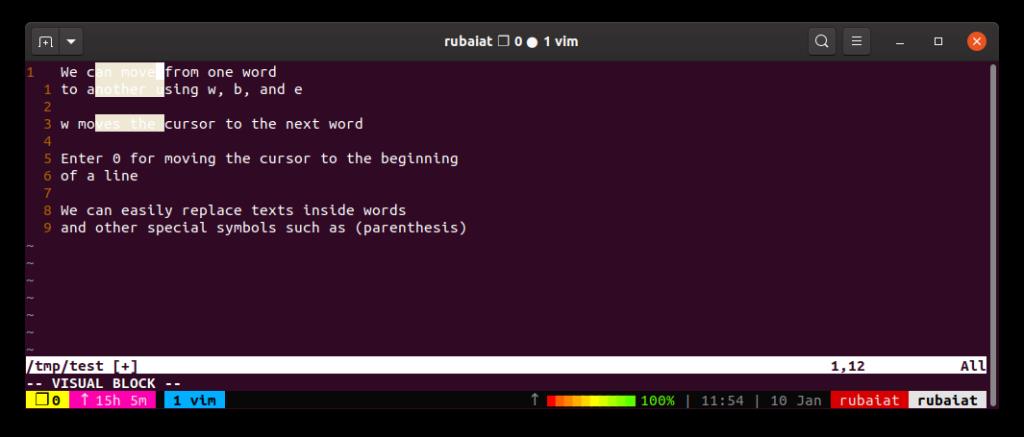Vim este cel mai puternic și versatil editor de cod disponibil pentru sisteme asemănătoare Unix. Este o extensie a editorului Vi dezvoltat de Bill Joy. Vim este disponibil implicit pe majoritatea sistemelor Linux și BSD.
Astfel, puteți utiliza același editor pe toate sistemele și mașinile dvs. de la distanță. Vocabularul riguros al lui Vim îl face, de asemenea, extrem de eficient și expresiv.
Cum funcționează Vim?
Vim este diferit de editorii de text tradiționali Linux . Menține filosofia Unix de a face un lucru și de a-l face corect. Noțiunea fundamentală este că, în calitate de programatori, ne petrecem cea mai mare parte a timpului editând codul, nu scriindu-l.
Vim oferă mai multe moduri pentru a rezolva acest lucru. Fiecare mod face ceva diferit și este controlat prin apăsări de taste. Modurile vim esențiale sunt modul normal, modul vizual, modul de inserare și modul de comandă.

Folosim modul normal pentru a revizui codul și a efectua operații rapide. Modul vizual este folosit pentru evidențierea secțiunilor de text, iar modul de inserare este locul în care adăugați texte. Veți folosi modul de comandă pentru a introduce diverse comenzi vim.
Cum să utilizați Vim în modul de inserare
Când deschideți vim, pornește în modul normal. Puteți trece în modul de inserare introducând tasta i . Aceasta invocă modul de inserare la poziția cursorului. Ar trebui să vedeți o indicație în colțul din stânga jos.
Acum puteți introduce orice text, iar vim le va copia în buffer. Pentru a salva progresul, reveniți la modul normal apăsând tasta de evacuare . Acum tastați următoarea comandă vim.
:w
Există și alte moduri de a intra în modul de inserare. De exemplu, puteți insera text chiar sub linia curentă apăsând o în modul normal. Folosiți O pentru a insera text deasupra liniei curente.
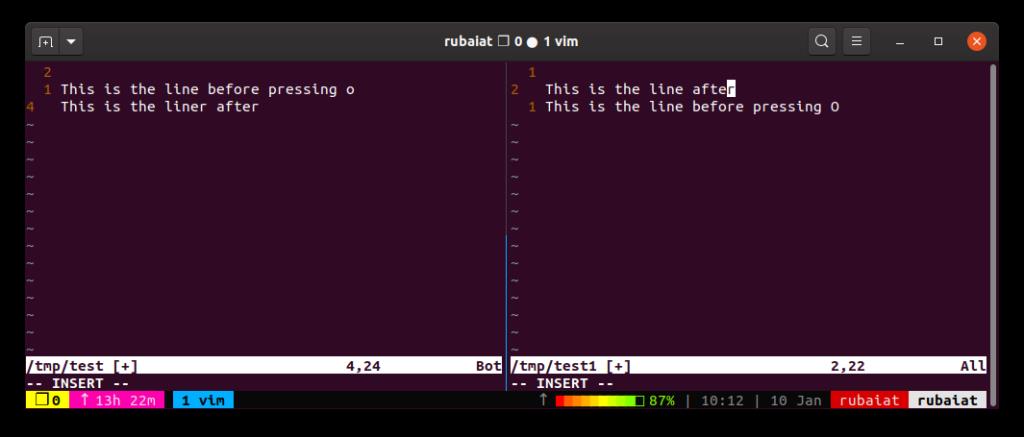
Utilizați I pentru a introduce text la începutul liniei curente. Puteți utiliza o cheie pentru adăugarea de text din dreapta după cursor. Utilizați A pentru a adăuga text la sfârșitul rândului.
Pentru a salva și a părăsi fișierul curent, comutați în modul comandă și tastați următoarele.
:wq
Cum să utilizați Vim în modul normal
Utilizatorii Vim își petrec cea mai mare parte a timpului în modul normal. Aici puteți naviga prin texte și puteți efectua editări rapide. Apăsarea tastei de escape din orice mod vă va duce la modul normal.
În loc de tastele săgeți standard, vim folosește hjkl ( h pentru stânga, j pentru jos, k pentru sus și l pentru dreapta) pentru navigare. Poate părea contraproductiv la început. Dar, vim face acest lucru pentru a economisi timpul necesar utilizatorilor pentru a ajunge la tastele săgeți de pe tastatură.
De asemenea, la fel ca mulți editori bazați pe consolă, vim încurajează utilizatorii să stea departe de mouse. Totuși, puteți configura vim pentru a activa suportul mouse-ului.
De asemenea, puteți deplasa textul cuvant cu cuvânt. De exemplu, apăsarea w în modul normal mută cursorul la începutul cuvântului următor. Puteți trece la începutul cuvântului curent folosind b și sfârșitul prin e .
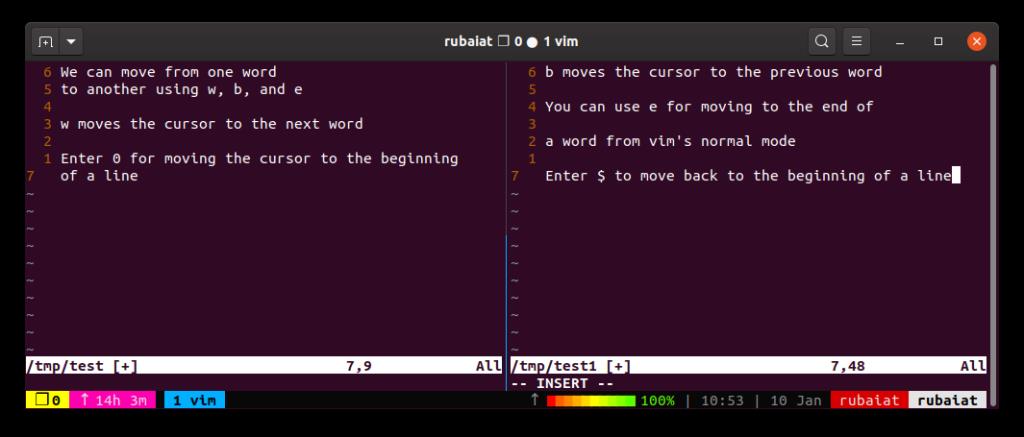
Utilizați 0 pentru a naviga la începutul unei linii și $ pentru a vă deplasa la sfârșit. Apăsând H , cursorul este în partea de sus a ecranului, M în mijloc și L în partea de jos. Puteți derula în sus și în jos folosind Ctrl+u și Ctrl+d . Dacă apăsați gg în modul normal, vim va muta cursorul în sus. Introduceți G pentru a trece la final.
Puteți învăța comenzile de editare vim odată ce vă simțiți confortabil să vă deplasați în modul normal. Folosiți x pentru a șterge un caracter, s pentru a înlocui. Ștergeți texte folosind operatorul d . Are drept argument o moțiune. Sintaxa pentru aceasta este prezentată mai jos.
d{motion}
O mișcare poate fi orice. De exemplu, apăsarea dw în modul normal șterge cuvântul curent. Dacă tastați d$ , vim va șterge totul până la sfârșitul liniei. În mod similar, tastând d0 se șterge la începutul liniei. Utilizați dd pentru a șterge întreaga linie.
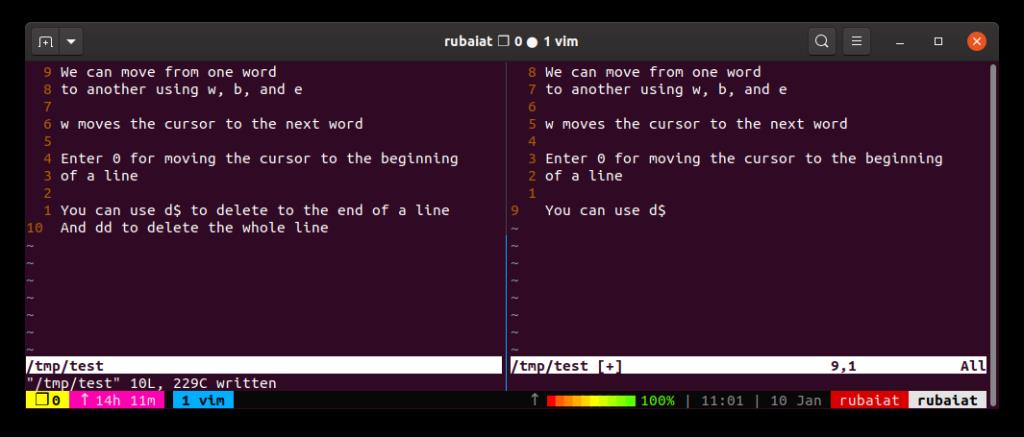
Cu toate acestea, nu trebuie să ștergeți ceva și să intrați în modul de înlocuire pentru a face modificări. C Operatorul ne permite să facem modificări la o mișcare vim direct din modul normal.
c{motion}
Deci, când apăsați cw , vim șterge cuvântul curent și vă pune în modul de inserare. Cursorul trebuie să fie la începutul cuvântului, deoarece vim va șterge din poziția curentă. Folosește ciw pentru a ocoli asta. Acest lucru face modificări în interiorul cuvântului curent. Utilizați cc pentru a schimba întreaga linie.
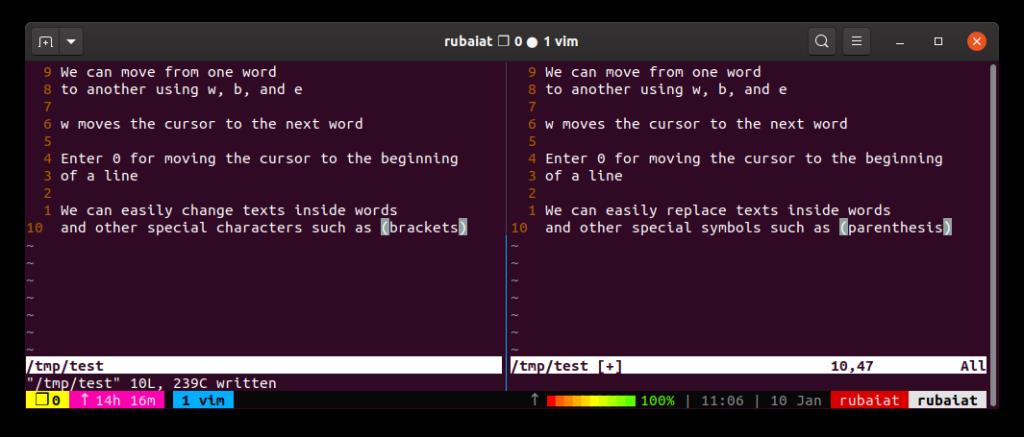
Utilizați y pentru a copia mișcările și p pentru a le lipi. Deci, yw copiază cuvântul curent, iar yy copiază întreaga linie. Puteți repeta comanda anterioară folosind punctul . operator, anulați modificările folosind u și refaceți-le folosind Ctrl+r .
Dacă doriți să găsiți ceva în codul dvs., utilizați următoarea comandă vim în Linux.
/{regex}
Aici, regex este o expresie regulată. Apăsați n pentru a merge la meciul următor și N pentru meciul anterior.
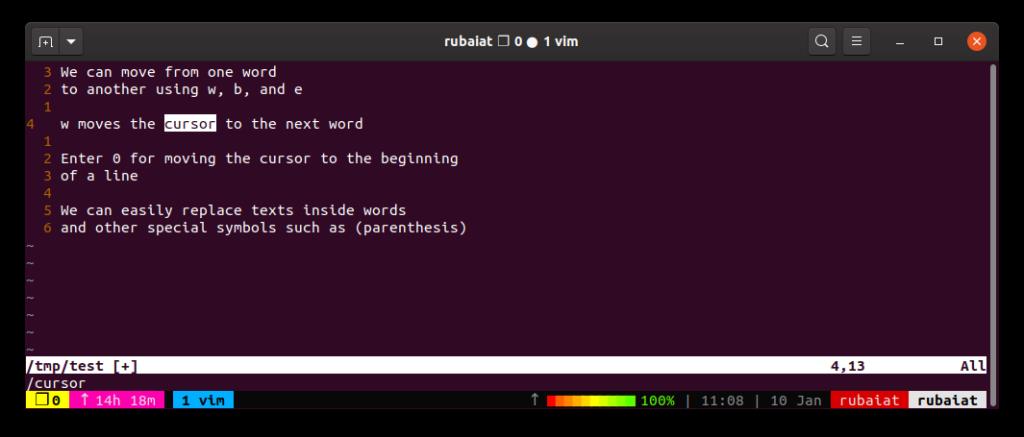
Cum să utilizați Vim în modul vizual
Utilizarea vim în modul vizual ne permite să selectăm blocuri de text folosind tastele de mișcare. Acesta este modul în care utilizatorii puternici mută blocurile de cod în vim. Introduceți v în modul normal pentru a trece la modul vizual.
Acum puteți evidenția porțiuni de text sau cod folosind tastele de navigare hjkl . Utilizați Ctrl+v pentru a comuta în modul bloc vizual. Aici puteți selecta blocuri de text. Puteți evidenția linii trecând în modul linie vizuală. Folosiți V pentru a selecta modul de linie vizuală.
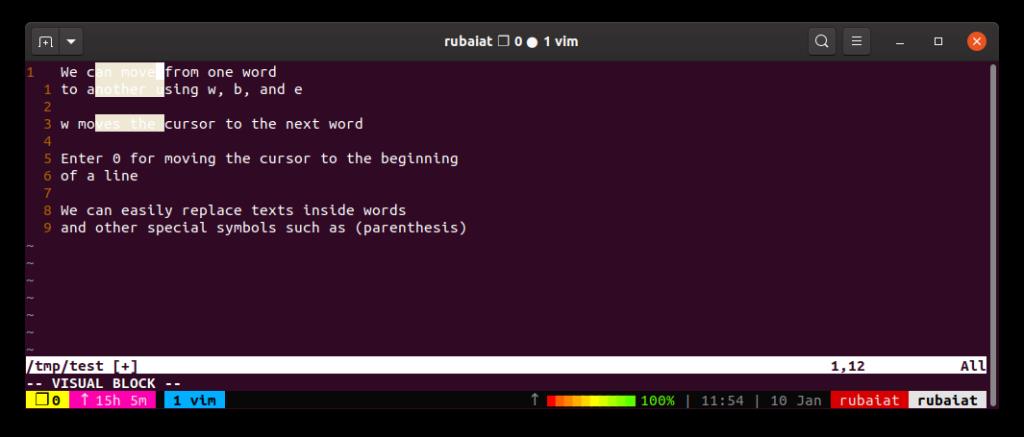
Acest lucru ne permite să facem modificări simultan la un bloc de text. De exemplu, puteți selecta un bloc de text și apăsați y pentru a copia textul în memoria tampon vim.
Cum să utilizați modul Vim Command
Putem accesa modul de comandă tastând : în modul normal. Acesta va aduce cursorul în partea de jos a ecranului, urmat de două puncte. Mai jos sunt câteva dintre cele mai utile comenzi vim din Linux.
- :w salvați modificările în fișier
- :wq salvați și ieșiți
- :saveas FILE salvează fișierul curent ca FILE
- :q părăsește vim
- :q! renunță și renunță la modificări
- :e FILE deschide FILE pentru editare
- :help deschide ajutor
Marcați această foaie de cheat vim pentru acces rapid la comenzi vim utile.
Stăpânirea elementelor de bază Vim
Vim este un editor robust care elimină decalajul dintre gândire și editare. Scrierea codului devine mult mai interesantă odată ce ești competent la vim. Deși veți avea nevoie de ani de practică pentru a o stăpâni cu adevărat, înțelegerea elementelor de bază vim ar trebui să vă ajute să începeți pe drumul cel bun.